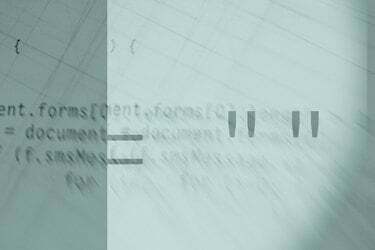
छवि क्रेडिट: स्टॉकबाइट / स्टॉकबाइट / गेट्टी छवियां
एक छवि फ़ाइल, जैसे GIF, को HTML की तरह एक सादे पाठ फ़ाइल में परिवर्तित करना, एक स्थिर छवि को एक दस्तावेज़ में बदलने का एक उपयोगी तरीका है जिसे आप संपादित, कॉपी और पेस्ट कर सकते हैं। अधिकांश स्कैन किए गए दस्तावेज़ वास्तव में पहले छवि फ़ाइलों के रूप में स्कैन किए जाते हैं, और फिर OCR (ऑप्टिकल कैरेक्टर .) रिकॉग्निशन) सॉफ़्टवेयर का उपयोग दस्तावेज़ पर शब्दों की पहचान करने और उन्हें संपादन योग्य में बदलने के लिए किया जाता है प्रारूप। कई मुफ्त ओसीआर वेब सेवाएं मौजूद हैं जो आपकी जीआईएफ फाइल को एचटीएमएल पेज में बदल सकती हैं।
स्टेप 1
एक मुफ्त ओसीआर वेबसाइट पर जाएं।
दिन का वीडियो
चरण दो
"अपलोड करें" पर क्लिक करें और अपने कंप्यूटर पर उस GIF फ़ाइल का पता लगाएं जिसे आप HTML प्रारूप में बदलना चाहते हैं।
चरण 3
यह पूछे जाने पर कि आप अपने जीआईएफ को किस प्रारूप में बदलना चाहते हैं, ड्रॉप-डाउन बॉक्स से "एचटीएमएल" चुनें। (यदि आप HTML नहीं देखते हैं, तो DOC चुनें, जो एक Microsoft Word दस्तावेज़ है।)
चरण 4
परिणामी HTML फ़ाइल को दिए गए लिंक पर राइट-क्लिक करके या, यदि HTML पृष्ठ आपके वेब ब्राउज़र में लोड किया गया है, तो "फ़ाइल" और "इस रूप में सहेजें" पर क्लिक करके सहेजें। अपने दस्तावेज़ को नाम दें और फिर "सहेजें" पर क्लिक करें।
चरण 5
यदि आप GIF को सीधे HTML में बदलने में असमर्थ थे, तो Microsoft Word में अपनी नई DOC फ़ाइल खोलें। "फ़ाइल> इस रूप में सहेजें" पर जाएं और "वेब पेज (एचटीएम, .html)" "इस प्रकार सहेजें" ड्रॉप-डाउन मेनू से। अपनी फ़ाइल को नाम दें और "सहेजें" पर क्लिक करें।
टिप
यदि आप चाहते हैं कि आपकी GIF छवि HTML पृष्ठ पर दिखाई दे, तो अपने HTML कोड संपादक में निम्न कोड दर्ज करें:

कोड की उस पंक्ति के URL को अपनी GIF फ़ाइल के URL में बदलें। जीआईएफ को ऐसे स्थान पर सहेजा जाना चाहिए जो इंटरनेट पर कहीं से भी पहुंच योग्य हो; यदि यह केवल आपकी हार्ड ड्राइव पर सहेजा गया है, तो कोई और फ़ाइल लोड करने में सक्षम नहीं होगा। याद रखें, फ़ाइल नाम केस-संवेदी होते हैं।



